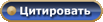|
|
#1 | ||
|
Изменить статус▼
Регистрация: 26.11.2007
Сообщений: 8
Репутация: 692
|
Виртуальные машины Введение Виртуальной машиной (англ. virtual machine) называют программную или аппаратную среду, исполняющую некоторый код или спецификацию такой системы. Виртуальная машина ( в дальнейшем ВМ) – это полностью изолированный программный контейнер, способный выполнять собственную операционную систему и приложения, как физический компьютер. Виртуальная машина работает абсолютно так же, как физический компьютер, и содержит собственные виртуальные (т.е. программные) ЦП, ОЗУ, жесткий диск и сетевую интерфейсную карту (NIC). Операционная система, приложения и другие компьютеры в сети не способны отличить виртуальную машину от физического компьютера. Даже сама виртуальная машина считает себя материально существующим компьютером. Тем не менее, он состоит исключительно из программного обеспечения и абсолютно не содержит аппаратных компонентов. Поэтому виртуальные машины обладают рядом существенных преимуществ по сравнению с физическими серверами. Зачастую виртуальная машина эмулирует работу реального компьютера. На виртуальную машину, так же как и на реальный компьютер можно инсталлировать операционную систему, у виртуальной машины так же есть BIOS, оперативная память, жёсткий диск (выделенное место на жёстком диске реального компьютера), могут эмулироваться периферийные устройства. На одном компьютере может функционировать несколько виртуальных машин. Многим по тем или иным причинам приходится использовать виртуальные машины. Здесь будут рассмотрены самые известные и основные. Более подробный список видов виртуальных машин Вы можете посмотреть здесь Виртуальные машины могут использоваться:
Наиболее известные виртуальные машины:
VMware Workstation Программа, позволяющая создавать и запускать одновременно несколько Виртуальных Машин (x86-архитектуры), в каждой из которых работает своя гостевая операционная система (например, Microsoft Windows, GNU/Linux и т. п.). Установка и настройка VMvare Скрытый текст: VirtualBox Программный продукт виртуализации для операционных систем Microsoft Windows, DOS, GNU/Linux, Mac OS X и SUN Solaris/OpenSolaris. полнофункциональная версия для личного использования распространяется бесплатно. К ключевым возможностям VirtualBox можно отнести:
Установка и настройка VirtualBox Скрытый текст: Microsoft Virtual PC Корпорация Microsoft разрабатывала программу Microsoft Virtual PC 2007 не в последнюю очередь с целью предоставления возможности работы с Windows Vista в качестве гостевой операционной системы, это программный пакет виртуализации для операционной системы Windows, а также программа эмуляции для Apple Mac OS. Установка программы производилась в операционной системе Windows Vista HomePremium. Настройка Microsoft Virtual PC Скрытый текст: При составлении использовалась информация с сайтов:
Wikipedia OSzone Securitylab Microsoft VirtualBox.ogr VMvare http://unattended.msfn.org Все права сохранены и всё такое. Последний раз редактировалось Kentаvr; 20.05.2010 в 13:10. |
||
|
|
|
|
|
#41 | ||
|
Новичок
Регистрация: 27.02.2010
Сообщений: 2
Репутация: -7
|
Revouninstaller,но появилась проблема: когда жмёшь на любой ярлык или exe файл правым кликом то появляется надпись: Please install DosBlaster Again. Я пытался утановить снова но появляется ошибка: Setup has detected that DosBlaster is currenty running. Как решить эту проблему? заранее спасибо |
||
|
|
|
|
|
#42 | ||
|
Юзер
Регистрация: 15.10.2006
Адрес: /home/sander17
Сообщений: 147
Репутация: 157
|
Приветствую всех.
Закралась идея использовать flash-накопители для размещения гостевых ОС, дабы не грузить HDD. Собственно вопрос - мысля верная? Если да, то идем дальше =) Думаю использовать пару "флешек" на 16Gb со скоростью чтения/записи равной 15/8 Mb/s - собственно это меня напрягает, уж больно низкая она по сравнению с HDD. Что скажете?
__________________
http://asand3r.livejournal.com/ |
||
|
|
|
|
|
#43 | ||
|
Просто Карыч
Регистрация: 20.01.2007
Сообщений: 181
Репутация: 109
|
Цитата:
__________________
Можно дать другому разумный совет, но нельзя научить его разумному поведению. (с) Франсуа де Ларошфуко ____________________________ "Дуpь - это особая фоpма матеpии, котоpая не возникает ниоткуда и не исчезает никуда, а лишь пеpеходит из одной головы в дpугую." (с) Народная мудрость 
|
||
|
|
|
|
|
#44 | ||
|
Юзер
Регистрация: 15.10.2006
Адрес: /home/sander17
Сообщений: 147
Репутация: 157
|
Кар-Карыч, мм, мне кажется ты не так понял. Я собираюсь примонтировать пару флешек и размещать на них 2-4 образа ОС (.vdi). Не устанавливать как на хард. Вынимать их тоже не собираюсь...просто если использовать хард материнской ОС, мне думается, что он грузится будет сильнее => скорость работы будет ниже. Воот...
__________________
http://asand3r.livejournal.com/ |
||
|
|
|
|
|
#45 | ||
|
Просто Карыч
Регистрация: 20.01.2007
Сообщений: 181
Репутация: 109
|
Ну скорость записи на USB 2 значительно меньше чем скорость записи на хард, вот если есть USB 3 то возможно в этом будет смысл.
__________________
Можно дать другому разумный совет, но нельзя научить его разумному поведению. (с) Франсуа де Ларошфуко ____________________________ "Дуpь - это особая фоpма матеpии, котоpая не возникает ниоткуда и не исчезает никуда, а лишь пеpеходит из одной головы в дpугую." (с) Народная мудрость 
|
||
|
|
|
|
|
#47 | ||
|
Новичок
Регистрация: 16.07.2009
Адрес: /home/scriber
Сообщений: 1
Репутация: 96
|
Может в шапку добавить информацию про Parallels Desktop? Ведь виртуальная машина довольно популярная(особенно среди маководов). У неё есть версии для Mac OS X, Linux и Windows. Если что, то могу написать про неё информацию
__________________
Твиттер: http://twitter.com/Scrib3r Jabber: inscriber@jabber.ru |
||
|
|
|
|
|
#48 | ||
|
Юзер
Регистрация: 13.10.2008
Адрес: Красноярск
Сообщений: 464
Репутация: 106
|
А как скопировать файлы из настоящей ос в виртуальную на виртуальный жесткий диск? Лазил, лазил и не нашел..
__________________
Knight Rider! Рыцарь дорог! Жду: Tiny Tina’s Wonderlands, Alan Wake 3, The Talos Principle 2 |
||
|
|
|
|
|
#50 | ||
|
Просто Карыч
Регистрация: 20.01.2007
Сообщений: 181
Репутация: 109
|
|||
|
|
|
|
|
#51 | ||
|
(покинул форум)
Регистрация: 27.07.2005
Адрес: sodiman@yandex.ru
Сообщений: 4,357
Репутация: 1326
|
Raph, Если VMware Workstation, то после установки VMware Tools в виртуальной машине можно копировать файлы путём банального перетаскивания файлов в окно виртуальной машины.
|
||
|
|
|
|
|
#52 | ||
|
Юзер
Регистрация: 13.10.2008
Адрес: Красноярск
Сообщений: 464
Репутация: 106
|
Virtual Box
Это через пкм по мой компьютер-управление-управление жесткими дисками?
__________________
Knight Rider! Рыцарь дорог! Жду: Tiny Tina’s Wonderlands, Alan Wake 3, The Talos Principle 2 |
||
|
|
|
|
|
#55 | ||
|
Просто Карыч
Регистрация: 20.01.2007
Сообщений: 181
Репутация: 109
|
Зачем так тогда заморачиваться, ставишь Windows Virtual PC на нее ХР и подключаешь виртуализацию после чего становятся доступны реальные диски.
Чтобы подключить диск в семерке пуск выполнить diskmgmt.msc - Действие - присоединить виртуальный диск, диск формата .vhd |
||
|
|
|
|
|
#57 | ||
|
Изменить статус▼
Регистрация: 26.11.2007
Сообщений: 8
Репутация: 692
|
Raph,
Там можно на основной машине создать общую папку, и подключить её как сетевой диск в виртуальной командой net use x:. В хелпе все описано.
__________________
«Птица Говорун отличается умом и сообразительностью...» Не несу никакой ответственности за возможный вред адресату или третьим лицам, нанесенный одним из использованных слов, либо их любым сочетанием. Я хоть и не волшебник, но кое-что могу©
|
||
|
|
|
|
|
#58 | ||
|
Новичок
Регистрация: 26.12.2010
Сообщений: 1
Репутация: 1
|
Цитата:
2) В свойствах гостевой машины выберите раздел «Общие папки» и укажите путь к папке, С:\WinXP-share 3) В гостевой машине откройте папку «Мой компьютер», в главном меню выберите «Сервис» - «Подключить сетевой диск» и открывшемся окне в поле папка введите \\vboxsrv\имя_общей_папки, т.е. в нашем случае: Код:
\\vboxsrv\WinXP-share Последний раз редактировалось Blanchett; 06.01.2011 в 23:40. |
||
|
|
|
|
|
#59 | ||
|
Юзер
Регистрация: 23.12.2008
Адрес: г. Благовещенск
Сообщений: 260
Репутация: 71
|
Я использую Oracle VM VirtualBox. Можно ли в ней включить полную поддержку 3D-ускорения, чтобы можно было на виртуальной ОС запускать игры? А то некоторые старые игры не хотят работать на семёрке (например, Need for Speed с первого по четвёртый), а устанавливать вторую реальную ОС я не хочу, т.к. уже когда-то намучался с двумя ОС на одном компе.
|
||
|
|
|
|
|
#60 | ||
|
Просто Карыч
Регистрация: 20.01.2007
Сообщений: 181
Репутация: 109
|
Вряд ли, там видеокарта тоже виртуальная.
__________________
Можно дать другому разумный совет, но нельзя научить его разумному поведению. (с) Франсуа де Ларошфуко ____________________________ "Дуpь - это особая фоpма матеpии, котоpая не возникает ниоткуда и не исчезает никуда, а лишь пеpеходит из одной головы в дpугую." (с) Народная мудрость 
|
||
|
|
|
 |
| Метки |
| virtual machines, virtualbox, vmvare, виртуальные машины |
| Опции темы | |
|
|
Часовой пояс GMT +4, время: 14:51.
|
|
|